
Cách sử dụng heatmap để cải thiện UX website
Quay lại Blog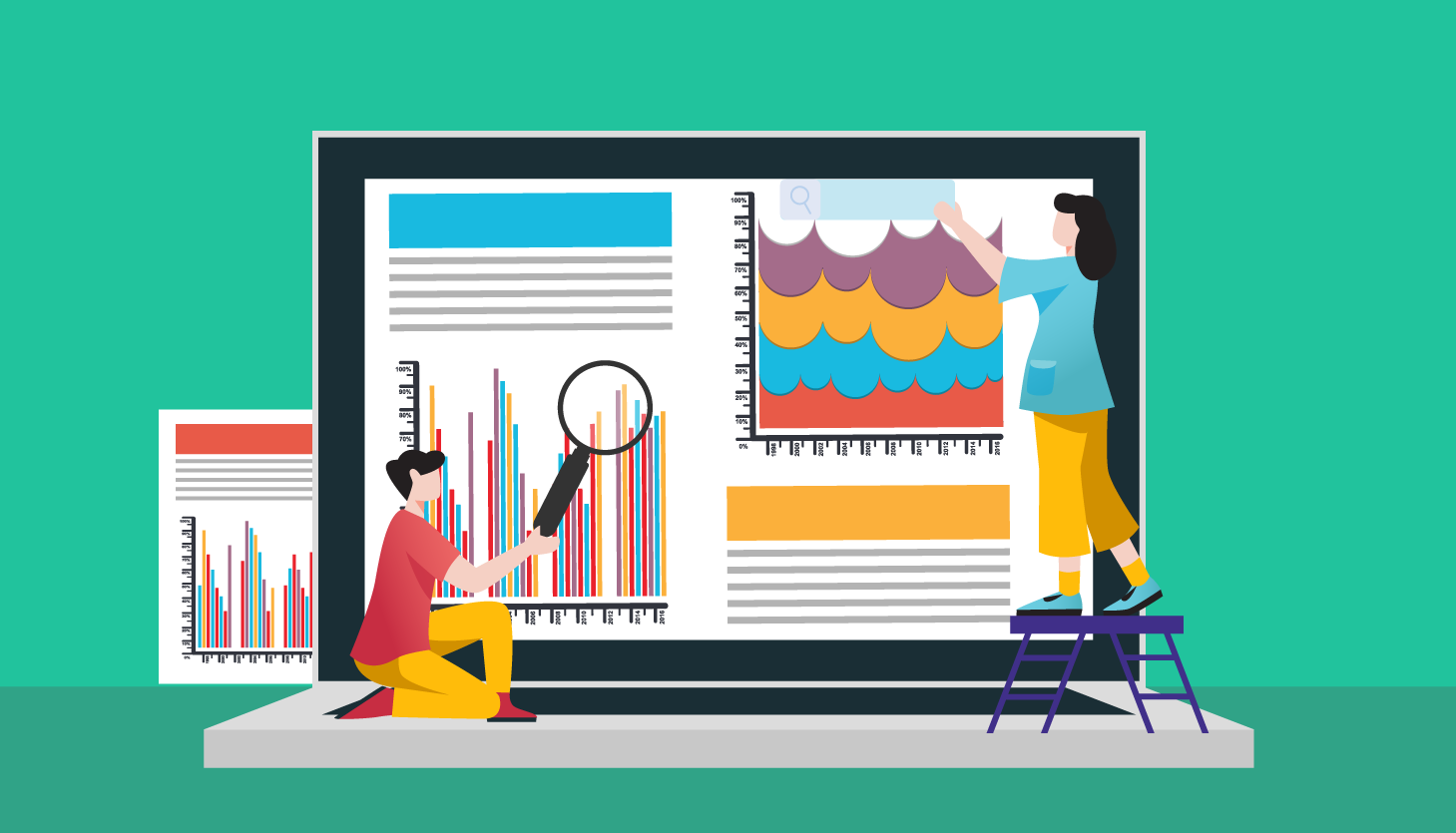
Heatmap là một công cụ trực quan hóa dữ liệu mạnh mẽ, giúp bạn “nhìn thấy” hành vi của người dùng trên website thông qua các màu sắc. Bài viết này sẽ cung cấp cho bạn cái nhìn toàn diện về heatmap, từ cách thức hoạt động, các loại phổ biến, cho đến cách cài đặt và sử dụng hiệu quả.
Bạn đã sẵn sàng khám phá bí mật đằng sau hành vi của người dùng và biến website của mình thành một cỗ máy bán hàng hiệu quả hơn chưa? Hãy cùng bắt đầu ngay nhé!
Heatmap là gì?
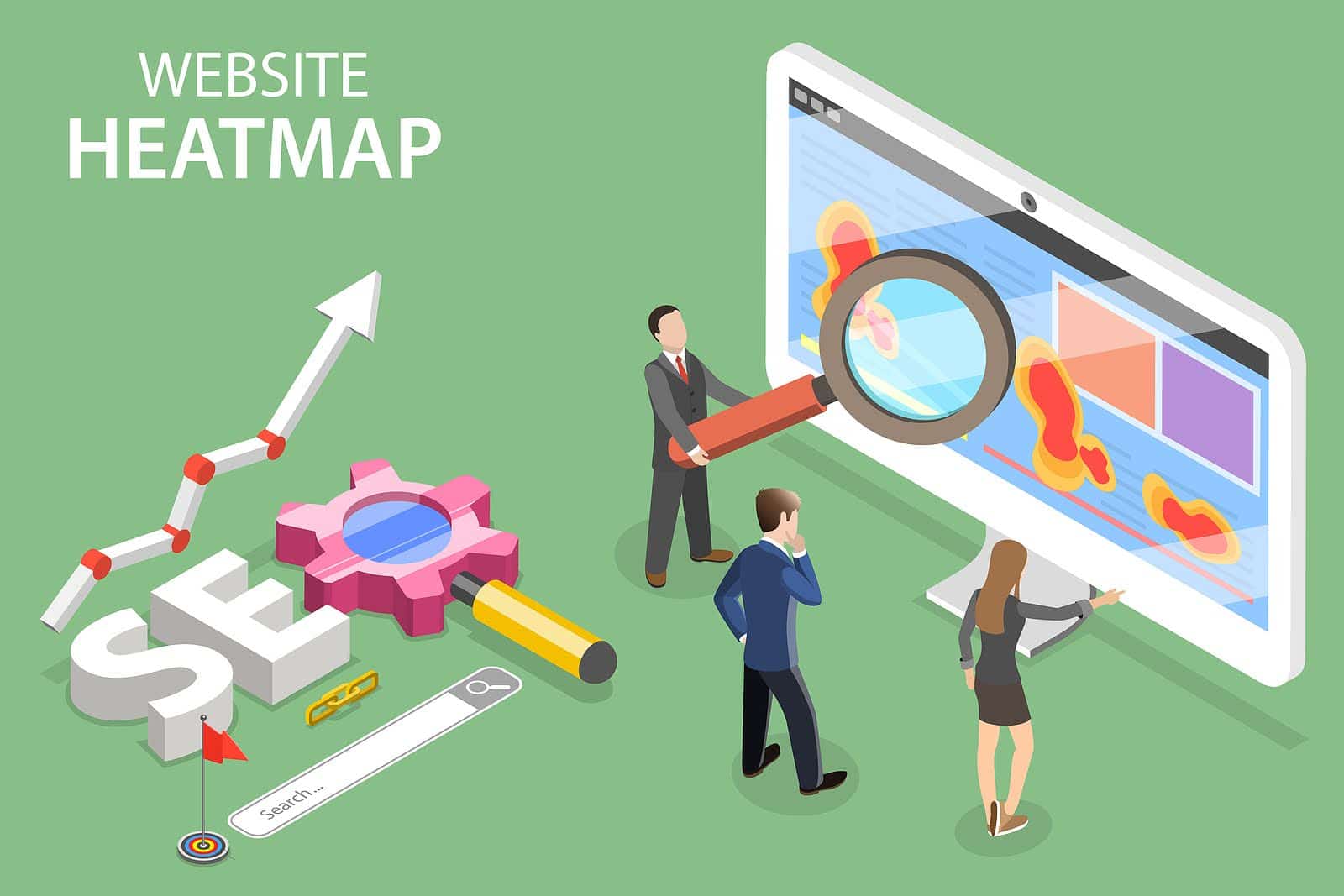
Heatmap là một kỹ thuật trực quan hóa dữ liệu sử dụng các dải màu sắc để thể hiện mức độ tương tác, tần suất hoặc cường độ của dữ liệu trên một trang web.
Nói một cách đơn giản, heatmap giống như một bản đồ nhiệt độ, nơi:
- Màu nóng (thường là đỏ, cam, vàng) thể hiện các khu vực “nóng”, tức là những nơi có nhiều tương tác nhất, thu hút sự chú ý của người dùng.
- Màu lạnh (thường là xanh lam, xanh lục) thể hiện các khu vực “lạnh”, nơi người dùng ít chú ý hoặc tương tác.
Bằng cách tổng hợp toàn bộ dữ liệu thu thập được, heatmap giúp bạn có cái nhìn tổng quan về cách người dùng tương tác với website. Nhờ đó, bạn dễ dàng nhận biết được những khu vực, nội dung hay vị trí nào đang được quan tâm nhiều nhất, và những nơi nào đang bị bỏ qua.
Chức năng của Heatmap đối với website
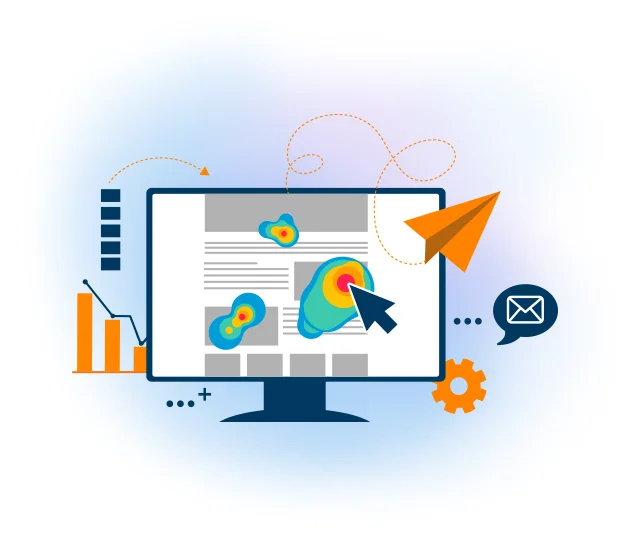
Heatmap là công cụ mạnh mẽ giúp bạn phân tích hành vi người dùng, từ đó cải thiện hiệu suất website. Dưới đây là ba chức năng cốt lõi của công cụ này:
- Phân tích hành vi người dùng: Heatmap cung cấp một “góc nhìn” trực quan, cho phép bạn biết chính xác người dùng tương tác như thế nào với trang web. Bạn sẽ thấy họ cuộn trang đến đâu, click vào những vị trí nào, và những khu vực nào trên màn hình nhận được nhiều sự chú ý nhất.
- Cải thiện trải nghiệm người dùng (UX): Bằng cách xác định các điểm “nóng” và “lạnh”, heatmap giúp bạn phát hiện những vấn đề trong thiết kế giao diện. Từ đó, bạn có thể điều chỉnh lại bố cục, sắp xếp nội dung hợp lý hơn để tạo ra một trải nghiệm duyệt web mượt mà và trực quan hơn cho người dùng.
- Tối ưu hóa tỷ lệ chuyển đổi (CRO): Heatmap giúp bạn nhận diện các “rào cản” trên hành trình mua hàng hoặc đăng ký của khách hàng, ví dụ như một nút bấm không được click hoặc một form đăng ký phức tạp. Dựa trên dữ liệu thu thập được, bạn có thể thay đổi vị trí các nút kêu gọi hành động (CTA) hoặc tối ưu nội dung để tăng tỷ lệ chuyển đổi.
Cách hoạt động của Heatmap
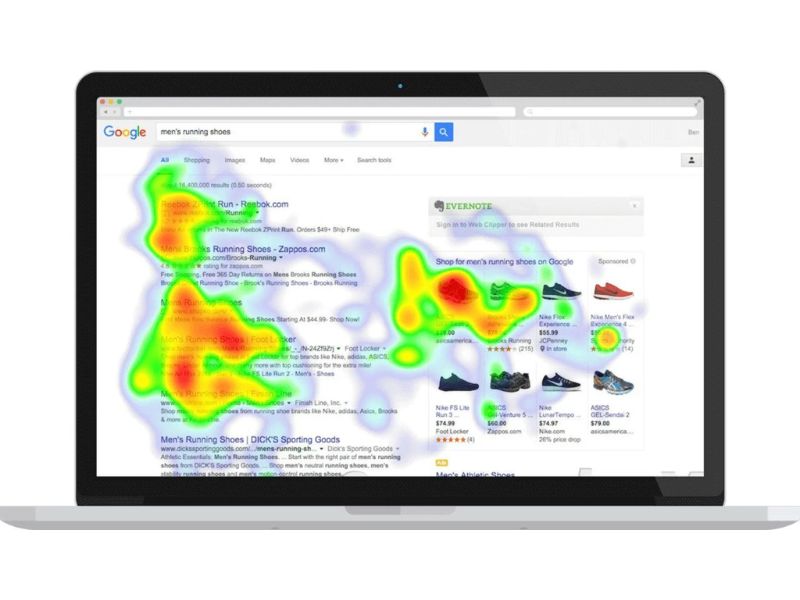
Thu thập dữ liệu (Data Collection)
Quá trình này bắt đầu ngay khi bạn cài đặt một đoạn mã theo dõi (thường là JavaScript) vào website của mình, tương tự như cách hoạt động của Google Analytics. Đoạn mã này được nhúng vào mã nguồn HTML, thường nằm trong thẻ <head>, và có nhiệm vụ ghi lại một cách ẩn danh các tương tác của người dùng.
Những tương tác chính được ghi lại bao gồm:
- Lượt nhấp chuột/chạm: Ghi lại chính xác tọa độ (x, y) của mỗi cú click chuột hoặc chạm tay trên màn hình.
- Di chuyển chuột: Theo dõi đường đi của con trỏ chuột, giúp bạn biết được người dùng đang “lướt” qua những khu vực nào.
- Độ sâu cuộn trang: Ghi nhận người dùng đã cuộn xuống bao nhiêu phần trăm chiều cao của trang.
Trực quan hóa bằng màu sắc (Visualization with Color)
Sau khi thu thập đủ dữ liệu, công cụ heatmap sẽ tổng hợp và xử lý thông tin. Dữ liệu này sau đó được chiếu lên một bản sao hoặc ảnh chụp màn hình của trang web.
Tại đây, màu sắc đóng vai trò chủ đạo để biểu thị mật độ tương tác. Các khu vực có nhiều lượt click, di chuyển chuột hoặc được xem nhiều sẽ được tô màu nóng (đỏ, cam, vàng), trong khi những khu vực ít được quan tâm hơn sẽ có màu lạnh (xanh lam, xanh lá).
Nhờ cơ chế này, bạn có thể dễ dàng nhận biết các điểm “nóng” và “lạnh” trên trang web, từ đó đưa ra những quyết định tối ưu hóa hiệu quả.
Các loại Heatmap phổ biến
| Loại Heatmap | Mục đích | Cách hoạt động | Ứng dụng/Ý nghĩa |
| Click Heatmap (Bản đồ nhấp chuột) | Hiển thị vị trí người dùng đã nhấp chuột (PC) hoặc chạm (di động) nhiều nhất | Công cụ này hoạt động bằng cách ghi lại vị trí mỗi cú click chuột hoặc chạm tay. Sau đó, các khu vực được click nhiều sẽ có màu “nóng” (đỏ, cam), còn những nơi ít được click có màu “lạnh” (xanh). | + Phát hiện các yếu tố gây nhầm lẫn: Click Heatmap giúp bạn tìm ra “lượt nhấp chết”—khi người dùng click vào những chỗ không có chức năng. Điều này cho thấy thiết kế đang gây hiểu lầm.
+ Đánh giá hiệu quả thiết kế: Bằng cách xem những vùng được click nhiều, bạn biết nội dung nào đang hấp dẫn người dùng và có thể tối ưu lại bố cục. + Cải thiện điều hướng: Nếu các nút bấm quan trọng ít được click, bạn có thể thay đổi vị trí hoặc làm nổi bật chúng hơn để cải thiện trải nghiệm người dùng. |
| Scroll Heatmap (Bản đồ cuộn trang) | Cho biết khách truy cập cuộn trang xuống sâu đến mức nào trước khi rời đi. | Scrollmap dùng màu sắc để cho biết người dùng cuộn trang đến đâu. Phần đầu trang có màu nóng (đỏ, cam), càng cuộn xuống dưới, màu càng chuyển sang lạnh (xanh).
Điều này giúp bạn biết được người dùng ngừng xem ở đâu để đặt nội dung quan trọng ở đúng vị trí. |
+ Sắp xếp lại nội dung: Dựa vào “điểm gãy” trên bản đồ, hãy đảm bảo thông tin quan trọng như lợi ích sản phẩm hoặc nút CTA nằm ở phía trên để người dùng dễ dàng nhìn thấy.
+ Cắt giảm nội dung: Những phần có màu lạnh và ít được xem có thể kém hấp dẫn. Hãy cân nhắc xóa bỏ hoặc di chuyển chúng xuống cuối trang. + Tối ưu nội dung dài: Đối với các bài viết dài, hãy sử dụng hình ảnh và tiêu đề phụ cách quãng để giữ chân người đọc và làm cho nội dung dễ theo dõi hơn. |
| Move Map (Bản đồ di chuyển chuột) | Theo dõi đường đi và thời gian con trỏ chuột dừng lại trên màn hình máy tính | Hoạt động bằng cách ghi lại mọi chuyển động của chuột. Các khu vực có nhiều chuyển động chuột sẽ được tô màu nóng (như đỏ), cho thấy đây là nơi người dùng đang chú ý và đọc nội dung. | + Tối ưu các yếu tố trực quan: Những vùng có nhiều di chuyển chuột là nơi người dùng đang chú ý. Hãy đặt hình ảnh, video hoặc các yếu tố quan trọng tại đó.
+ Đánh giá nội dung: Nếu chuột di chuyển chậm trên một đoạn văn bản, có thể người dùng đang đọc kỹ. Ngược lại, nếu chuột lướt qua nhanh, nội dung đó có thể chưa đủ hấp dẫn. |
| Heatmap thiết bị (Desktop vs. Mobile) | Phân tích hành vi riêng biệt cho từng loại thiết bị. | Công cụ thu thập tất cả dữ liệu tương tác (như nhấp, cuộn, di chuyển) và sau đó phân loại, sắp xếp, hiển thị chúng riêng biệt cho máy tính, máy tính bảng hoặc điện thoại di động. | + So sánh hiệu suất: Bạn có thể so sánh hiệu suất giữa các thiết bị. Ví dụ, một nút bấm có thể được click nhiều trên máy tính nhưng lại bị bỏ qua trên điện thoại.+ Tối ưu thiết kế riêng: Dữ liệu từ heatmap di động cho phép bạn tối ưu hóa giao diện cho màn hình nhỏ, như thay đổi vị trí nút CTA hoặc sắp xếp lại nội dung để dễ cuộn hơn.
+ Khắc phục vấn đề: Bạn sẽ dễ dàng phát hiện các lỗi chỉ xảy ra trên một loại thiết bị, chẳng hạn như “lượt nhấp chết” trên điện thoại do các nút quá sát nhau. |
| Attention Heatmap | Cho thấy các khu vực nhận được nhiều sự chú ý từ người dùng (thường dựa trên theo dõi ánh mắt). | Dựa trên dữ liệu từ các công cụ theo dõi ánh mắt hoặc hành vi người dùng. Nó cho thấy các khu vực trên trang web nhận được nhiều sự chú ý từ người dùng | + Đánh giá hiệu quả nội dung: Dùng Attention Heatmap để biết người dùng có thực sự đọc bài viết hay xem hình ảnh của bạn không. Nếu một đoạn nội dung có màu nóng, chứng tỏ nó đang thu hút sự chú ý.
+ Tối ưu vị trí quảng cáo: Đặt các banner hoặc quảng cáo tại những khu vực có mức độ tập trung cao nhất để tăng hiệu quả hiển thị. + Cải thiện trải nghiệm: Nếu một yếu tố thiết kế quan trọng (ví dụ: một tiêu đề lớn, một hình ảnh sản phẩm) không thu hút được sự chú ý, bạn nên xem xét lại cách trình bày hoặc vị trí của nó. |
| Live Heatmap | Theo dõi hành vi người dùng trong thời gian thực. | Cho phép theo dõi hành vi người dùng trong thời gian thực. Nó cung cấp thông tin ngay lập tức về cách người dùng tương tác | + Theo dõi hiệu quả chiến dịch: Khi bạn vừa tung ra một chiến dịch quảng cáo mới, Live Heatmap giúp bạn theo dõi ngay lập tức phản ứng của người dùng đối với trang đích (landing page).
+ Kiểm tra nhanh chóng: Sau khi thực hiện một thay đổi nhỏ trên trang (ví dụ: thay đổi vị trí một nút), bạn có thể dùng Live Heatmap để xem liệu thay đổi đó có tác động ngay lập tức đến hành vi của khách truy cập không. + Phát hiện sự cố: Nếu có một lỗi hoặc sự cố kỹ thuật nào đó trên trang, Live Heatmap có thể giúp bạn phát hiện ra ngay lập tức khi thấy người dùng có những hành vi bất thường như “nhấp giận dữ” vào một khu vực. |
Các tính năng nổi bật khác thường đi kèm với các công cụ heatmap bao gồm:
- Form analytics (phân tích lý do người dùng không hoàn thành form)
- Session recording (ghi lại thao tác người dùng)
- Conversion funnel (theo dõi người dùng bị rớt ở giai đoạn nào trong phễu chuyển đổi)
Ưu điểm và Nhược điểm
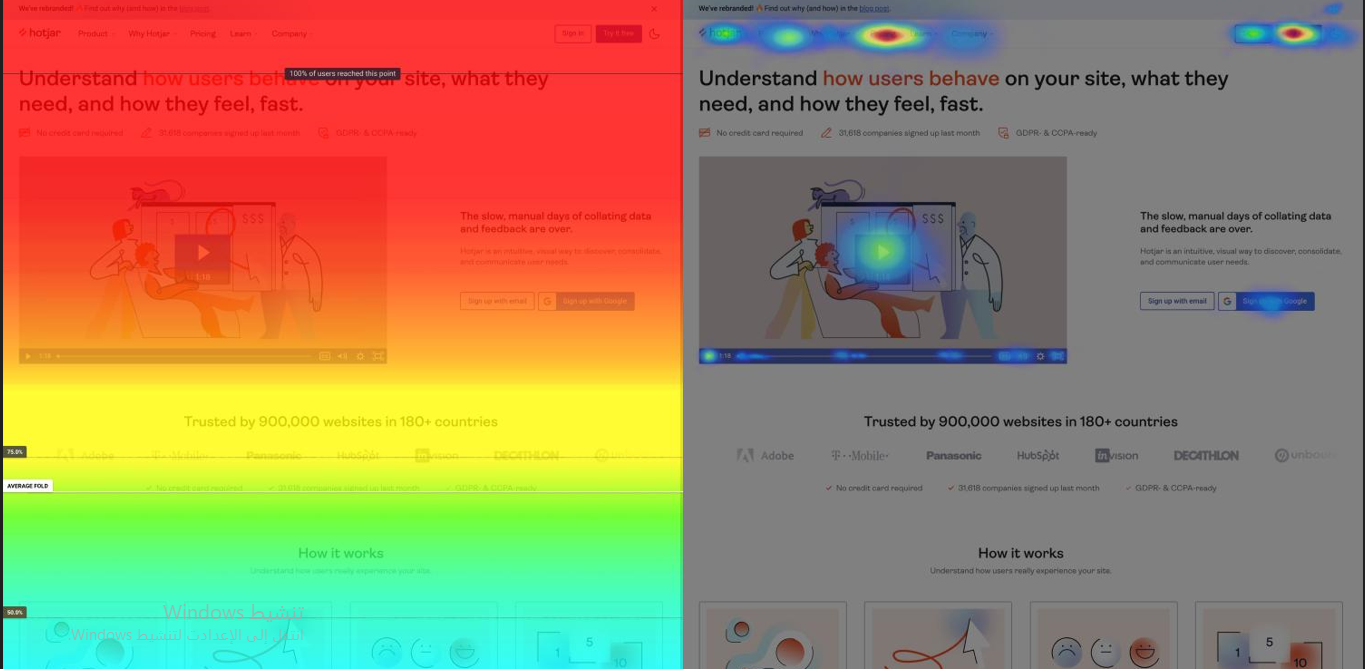
Ưu điểm
- Hiểu dữ liệu một cách trực quan: Thay vì phải phân tích các bảng số liệu phức tạp, bản đồ nhiệt sử dụng màu sắc để biểu thị hành vi của người dùng, giúp bạn dễ dàng nhận biết các khu vực “nóng” (được click, cuộn chuột nhiều) và “lạnh” (ít được chú ý). Điều này cực kỳ hữu ích ngay cả với những người không chuyên về kỹ thuật.
- Phân tích hành vi sâu sắc: Bản đồ nhiệt giống như một “tia X” giúp bạn nhìn xuyên thấu cách người dùng tương tác với website. Bạn có thể biết họ click vào đâu, cuộn đến đâu, và bỏ qua những phần nào, từ đó hiểu rõ hành trình và sở thích thực sự của khách hàng.
- Cải thiện hiệu suất trang web: Bằng cách xác định các điểm “nóng” và “lạnh”, bạn có thể tối ưu hóa trải nghiệm người dùng (UX) và giao diện (UI). Ví dụ, bạn có thể điều chỉnh vị trí các nút kêu gọi hành động (CTA) hoặc sắp xếp lại nội dung quan trọng để tăng tỷ lệ chuyển đổi (CRO).
- Ra quyết định chính xác dựa trên dữ liệu: Bản đồ nhiệt cung cấp bằng chứng trực tiếp về hành vi của người dùng, giúp bạn đưa ra những quyết định cải tiến bố cục, thiết kế và các chiến dịch A/B Testing một cách chắc chắn, không còn dựa vào phỏng đoán.
Nhược điểm
- Độ chính xác không tuyệt đối: Dữ liệu từ bản đồ nhiệt có thể bị ảnh hưởng bởi sự khác biệt về kích thước màn hình và trình duyệt, dẫn đến việc hiển thị không hoàn toàn chính xác.
- Thiếu dữ liệu định lượng: Bản đồ nhiệt chủ yếu cung cấp thông tin trực quan, không thể thay thế cho các công cụ phân tích định lượng chi tiết. Nó cho bạn thấy cái gì đang xảy ra, nhưng không phải tại sao.
- Cần kết hợp với các công cụ khác: Để có cái nhìn toàn diện, bạn cần sử dụng bản đồ nhiệt cùng với các công cụ như Google Analytics. Ví dụ, bản đồ nhiệt cho biết người dùng cuộn đến đâu, nhưng Google Analytics sẽ cho bạn biết tỷ lệ thoát trang tại điểm đó là bao nhiêu.
- Hạn chế với nội dung động: Bản đồ nhiệt không hiệu quả khi phân tích các yếu tố động như video, pop-up hoặc các nội dung hiển thị sau khi người dùng thực hiện một hành động cụ thể.
- Yêu cầu lưu lượng truy cập lớn: Một số loại bản đồ nhiệt, đặc biệt là những công cụ dựa trên AI, đòi hỏi một lượng lớn lưu lượng truy cập để có thể tạo ra dữ liệu và dự đoán chính xác. Do đó, nó có thể không phù hợp với các trang web mới hoặc có ít người truy cập.
Đối tượng nên sử dụng Heatmap
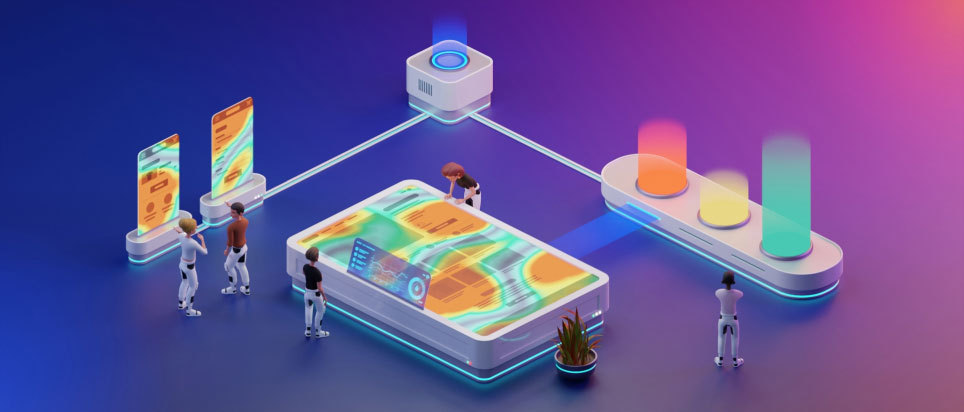
Heatmap là công cụ mạnh mẽ dành cho những người muốn hiểu rõ hơn về hành vi của người dùng trên website. Các đối tượng chính nên sử dụng công cụ này bao gồm:
- Chuyên viên Marketing: Heatmap giúp bạn đánh giá hiệu quả của các chiến dịch quảng cáo và nội dung, từ đó tối ưu hóa chiến lược tiếp thị để thu hút và giữ chân khách hàng tốt hơn.
- Nhà thiết kế UX/UI & Web: Với heatmap, bạn có thể dễ dàng nhận biết các điểm “nóng” và “lạnh” trên trang, từ đó cải thiện trải nghiệm người dùng, sắp xếp lại bố cục và tinh chỉnh thiết kế giao diện để nâng cao hiệu suất.
- Nhà quản trị Website: Công cụ này cung cấp thông tin trực quan về cách người dùng tương tác với website, giúp bạn nhanh chóng phát hiện các vấn đề về điều hướng và hiệu suất, từ đó đưa ra quyết định cải thiện kịp thời.
- Nhà phát triển Sản phẩm: Heatmap cung cấp dữ liệu thực tế về cách người dùng sử dụng sản phẩm của bạn, giúp bạn hiểu rõ những tính năng nào được yêu thích và những điểm nào cần được cải tiến để tạo ra một sản phẩm tốt hơn.
Các công cụ Heatmap phổ biến

Bạn có thể lựa chọn một trong những công cụ heatmap hàng đầu trên thị trường, tùy thuộc vào nhu cầu và ngân sách của mình:
- Hotjar: Đây là một trong những công cụ phổ biến nhất, cung cấp một bộ giải pháp toàn diện. Ngoài các loại heatmap cơ bản, Hotjar còn có tính năng ghi lại phiên truy cập của người dùng (session recordings), cho phép bạn xem lại chính xác cách họ tương tác. Công cụ này cũng hỗ trợ khảo sát và thu thập phản hồi, giúp bạn hiểu sâu hơn về hành vi của khách hàng. Hotjar có cả phiên bản miễn phí và trả phí.
- Crazy Egg: Được xem là công cụ tiên phong trong lĩnh vực heatmap. Crazy Egg nổi bật với các loại heatmap trực quan và độc đáo như Confetti Map (thể hiện nguồn truy cập của từng cú click) và Overlay Report (hiển thị số lượt click trực tiếp lên các thành phần của trang).
- Microsoft Clarity: Đây là một lựa chọn tuyệt vời nếu bạn đang tìm kiếm một công cụ mạnh mẽ và hoàn toàn miễn phí. Microsoft Clarity cung cấp heatmap (Click, Scroll, Area), bản ghi phiên truy cập không giới hạn và các chỉ số hành vi độc đáo như Rage Clicks (lượt click thể hiện sự bực bội) và Dead Clicks (lượt click vào các khu vực không phải là nút bấm).
- Mouseflow: Công cụ này chuyên sâu vào việc theo dõi chuyển động của chuột, lượt nhấp chuột và độ sâu cuộn trang. Đi kèm với đó là tính năng ghi lại phiên truy cập, giúp bạn dễ dàng xác định các vấn đề về trải nghiệm người dùng.
- Lucky Orange: Một công cụ đa năng, không chỉ cung cấp heatmap và bản ghi phiên truy cập mà còn tích hợp phân tích biểu mẫu và cả tính năng chat trực tiếp với khách hàng. Điều này cho phép bạn thu thập phản hồi ngay lập tức để cải thiện trang web.
Cách cài đặt Heatmap cho website của bạn
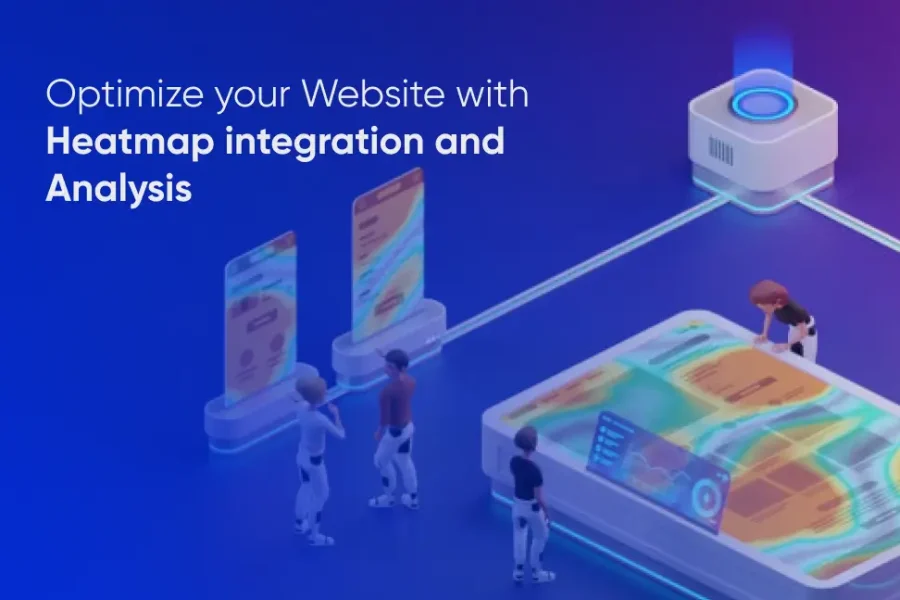
Bước 1: Lựa chọn công cụ phù hợp
Đây là bước quan trọng đầu tiên. Bạn cần xác định nhu cầu, ngân sách và các tính năng cần thiết. Có nhiều công cụ heatmap trên thị trường, từ miễn phí đến trả phí, mỗi loại có ưu và nhược điểm riêng. Một số công cụ phổ biến bao gồm Hotjar, Crazy Egg, Microsoft Clarity (miễn phí) và Mouseflow.
- Tính năng: Bạn cần những loại heatmap nào (click, scroll, move)? Bạn có cần tính năng ghi lại hành vi người dùng (session recording) hay phân tích form không?
- Ngân sách: Nếu bạn chỉ có nhu cầu cơ bản, các công cụ miễn phí như Microsoft Clarity là lựa chọn tuyệt vời. Nếu bạn cần phân tích chuyên sâu hơn, hãy cân nhắc các gói trả phí.
- Dễ sử dụng: Chọn công cụ có giao diện thân thiện, dễ cài đặt và phân tích.
Bước 2: Thiết lập tài khoản
Sau khi chọn công cụ, bạn cần tạo tài khoản. Quy trình này thường khá đơn giản:
- Truy cập trang web của công cụ heatmap bạn đã chọn
- Nhấp vào nút “Đăng ký” hoặc “Bắt đầu miễn phí”
- Điền thông tin cá nhân và chi tiết website của bạn
- Chọn gói dịch vụ phù hợp (nếu có nhiều lựa chọn)
- Xác nhận email (nếu cần) và đăng nhập vào tài khoản mới
Bước 3: Lấy mã theo dõi
Sau khi đăng ký và xác nhận tài khoản, hệ thống sẽ cung cấp một đoạn mã JavaScript duy nhất, đây là “chìa khóa” để công cụ heatmap có thể theo dõi hành vi của người dùng trên website của bạn.
Ví dụ về mã theo dõi :
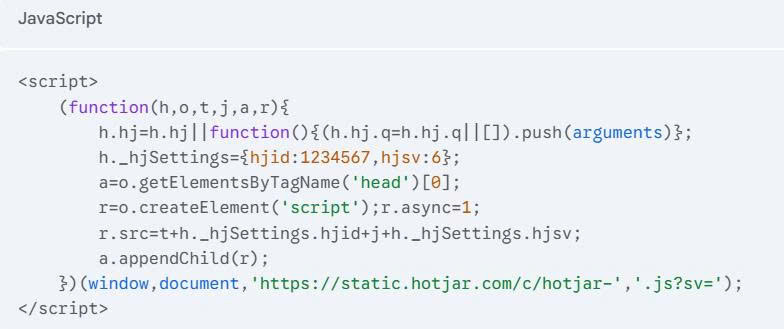
Bước 4: Cài đặt mã theo dõi
Đây là bước kỹ thuật quan trọng nhất để đưa đoạn mã theo dõi vào mã nguồn HTML của website.
Phương pháp 1: Cài đặt trực tiếp vào HTML
Cách đơn giản nhất để cài đặt heatmap là dán mã theo dõi vào mã nguồn HTML của website.
- Vị trí đặt mã: Bạn chỉ cần sao chép đoạn mã JavaScript do công cụ heatmap cung cấp và dán vào trong thẻ
<head>của trang web, ngay trước thẻ đóng</head>. - Phạm vi: Nếu trang web của bạn sử dụng một mẫu chung (template) cho tất cả các trang, việc dán mã một lần là đủ để theo dõi toàn bộ website. Ngược lại, bạn sẽ cần dán mã này vào từng trang cụ thể mà bạn muốn phân tích.
Phương pháp 2: Sử dụng Google Tag Manager (GTM)
Đây là phương pháp được khuyến nghị vì nó giúp bạn quản lý tất cả các mã theo dõi (như Google Analytics, Facebook Pixel,…) tại một nơi duy nhất mà không cần can thiệp vào mã nguồn.
Để cài đặt mã heatmap bằng GTM, bạn thực hiện theo các bước sau:
- Tạo Thẻ mới: Trong tài khoản GTM của bạn, hãy tạo một thẻ (Tag) mới.
- Chọn loại Thẻ: Chọn loại thẻ là “HTML tùy chỉnh” (Custom HTML).
- Dán mã theo dõi: Sao chép đoạn mã theo dõi của công cụ heatmap và dán vào ô “HTML tùy chỉnh”.
- Thiết lập Kích hoạt: Chọn trình kích hoạt (Trigger) là “Tất cả các trang” (All Pages) để mã heatmap hoạt động trên toàn bộ website của bạn.
- Lưu và Xuất bản: Sau khi lưu thẻ, bạn cần ấn “Gửi” hoặc “Xuất bản” vùng chứa (container) GTM để áp dụng các thay đổi.
Lưu ý cho người dùng WordPress: Nếu bạn dùng WordPress, thay vì dán trực tiếp mã vào file header.php, bạn có thể cài đặt một plugin như “Insert Headers and Footers” để dán mã theo dõi một cách an toàn và dễ dàng hơn. Điều này giúp bạn tránh làm hỏng website khi cập nhật theme.
Bước 5: Xác minh cài đặt
Sau khi cài đặt mã theo dõi, bạn cần kiểm tra lại để đảm bảo công cụ heatmap hoạt động chính xác. Hầu hết các công cụ đều có một mục riêng trong bảng điều khiển, thường là “Kiểm tra cài đặt” hoặc “Verify tracking code”, giúp bạn xác minh rằng mã đã được thêm đúng cách và đang gửi dữ liệu về máy chủ. Việc này rất quan trọng để đảm bảo bạn không bỏ lỡ bất kỳ dữ liệu quý giá nào.
Bước 6: Thiết lập Heatmap đầu tiên
Khi mã theo dõi đã hoạt động, bạn có thể bắt đầu cấu hình bản đồ nhiệt đầu tiên.
- Đặt tên: Hãy đặt tên rõ ràng và dễ nhớ cho heatmap của bạn, ví dụ như “Clickmap Trang chủ – Máy tính để bàn” (Homepage Click Map – Desktop), để bạn dễ dàng quản lý sau này.
- Chọn trang: Nhập URL của trang bạn muốn phân tích. Bạn có thể chọn cách khớp URL (URL matching) để nhắm mục tiêu một trang cụ thể hoặc một nhóm trang (ví dụ: tất cả các trang bắt đầu bằng /blog/).
- Cấu hình thêm: Một số công cụ cho phép bạn cài đặt nâng cao như giới hạn số lượt xem trang cần thu thập hoặc kích hoạt thêm tính năng ghi lại phiên (session recordings) để có cái nhìn chi tiết hơn về hành vi người dùng.
Bước 7: Chờ thu thập dữ liệu và phân tích
Heatmap cần thời gian để thu thập dữ liệu từ người dùng thực tế. Tùy thuộc vào lưu lượng truy cập của website mà quá trình này có thể diễn ra nhanh hay chậm.
- Nếu trang của bạn có nhiều traffic, kết quả có thể hiển thị trong vài giờ hoặc một ngày.
- Nếu ít traffic, bạn có thể phải chờ vài ngày đến một tuần để có đủ dữ liệu đáng tin cậy.
Khi có đủ dữ liệu, bạn có thể bắt đầu phân tích và sử dụng những insight đó để tối ưu hóa giao diện người dùng (UI/UX) và tăng tỷ lệ chuyển đổi
Kinh nghiệm sử dụng hiệu quả
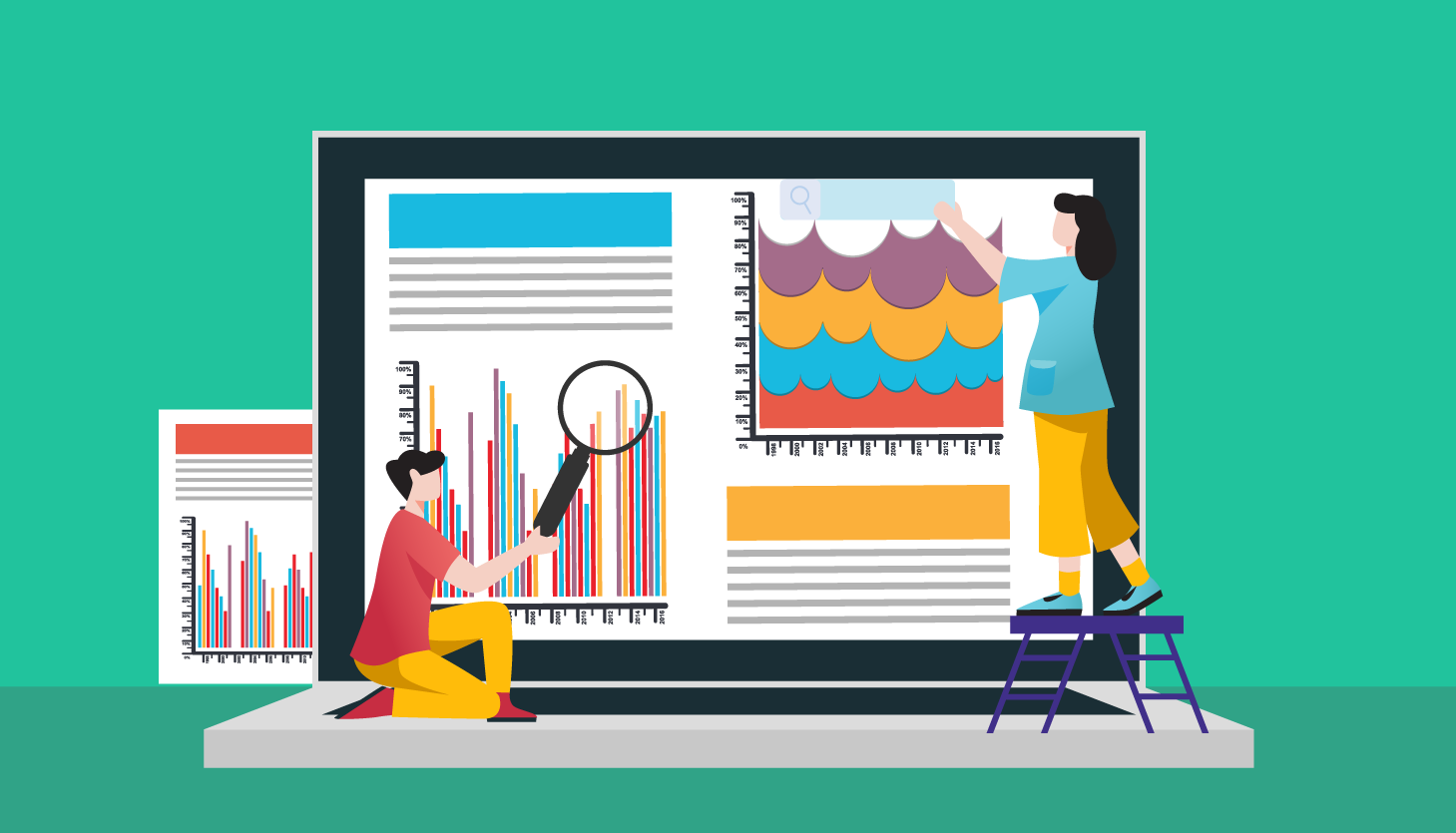
Để tận dụng tối đa sức mạnh của heatmap, bạn cần kết hợp việc theo dõi dữ liệu với chiến lược phân tích thông minh. Dưới đây là những nguyên tắc quan trọng bạn nên tuân thủ:
- Theo dõi thường xuyên: Dữ liệu người dùng luôn thay đổi, vì vậy bạn cần kiểm tra heatmap định kỳ. Hãy xem xét dữ liệu ít nhất mỗi tháng một lần. Đối với các trang có lưu lượng truy cập cao hoặc đang chạy chiến dịch, việc kiểm tra hàng tuần sẽ giúp bạn nắm bắt những thay đổi kịp thời.
- Tập trung vào các trang trọng yếu: Đừng cố gắng phân tích mọi trang. Hãy ưu tiên các trang quan trọng nhất đối với mục tiêu kinh doanh của bạn, bao gồm:
+ Trang chủ và Landing Page: Nơi khách hàng tiềm năng lần đầu tiếp xúc với thương hiệu.
+ Trang Sản phẩm/Dịch vụ: Nơi đưa ra quyết định mua hàng.
+ Trang Thanh toán/Biểu mẫu: Các điểm mấu chốt để chuyển đổi khách hàng.
+ Các trang có hiệu suất tốt nhất và kém nhất: Phân tích để hiểu điều gì làm nên thành công hoặc thất bại.
- Kết hợp với các công cụ khác: Heatmap chỉ cho bạn thấy cái gì đang xảy ra, không phải tại sao. Hãy kết hợp heatmap với các công cụ sau để có cái nhìn toàn diện:
+ Google Analytics: Cung cấp dữ liệu định lượng về lưu lượng truy cập, tỷ lệ thoát trang và tỷ lệ chuyển đổi.
+ Session Recordings: Ghi lại toàn bộ phiên hoạt động của người dùng, giúp bạn “tận mắt” xem cách họ tương tác.
+ A/B Testing: Sau khi rút ra giả thuyết từ heatmap, hãy dùng A/B testing để kiểm tra và xác nhận hiệu quả của các thay đổi.
- Tối ưu hóa CTA và nội dung: Dùng scrollmap để biết người dùng có cuộn đến các nút CTA không. Nếu họ không cuộn đến, hãy cân nhắc đặt CTA ở vị trí cao hơn. Nếu họ cuộn đến nhưng không click, hãy thay đổi nội dung, màu sắc hoặc vị trí của nút CTA đó.
- Phát hiện các mẫu hành vi quan trọng: Ngoài các màu sắc, hãy chú ý đến những hành vi bất thường:
+ Lượt nhấp “chết”: Người dùng click vào một khu vực không phải là liên kết hoặc nút bấm. Điều này cho thấy họ đang bị nhầm lẫn.
+ Lượt nhấp “giận dữ”: Người dùng click liên tục và nhanh chóng vào một khu vực, dấu hiệu của sự thất vọng.
+ Điểm sụt giảm đột ngột: Xem trên scrollmap, nếu tỷ lệ người dùng cuộn xuống giảm mạnh tại một điểm nào đó, có thể nội dung ở đó đang kém hấp dẫn.
Trong bối cảnh cạnh tranh khốc liệt của thương mại điện tử và marketing online, việc hiểu rõ hành vi khách hàng chính là chìa khóa để tồn tại và phát triển. Heatmap không chỉ là một công cụ phân tích dữ liệu mà còn là “kim chỉ nam” giúp bạn đưa ra những quyết định sáng suốt, từ đó tối ưu hóa website và gia tăng doanh thu.
Với kinh nghiệm chuyên sâu trong lĩnh vực Digital Marketing, Homenest tự hào cung cấp các giải pháp toàn diện giúp doanh nghiệp của bạn phát triển bền vững.
Hãy để Homenest trở thành đối tác đồng hành, giúp bạn khám phá những tiềm năng chưa được khai thác trên website và đạt được những thành công đột phá.

Thông tin liên hệ:
-
Địa chỉ: The Sun Avenue, 28 Mai Chí Thọ, phường Bình Trưng, TP. Hồ Chí Minh
-
Hotline: 0898 994 298
-
Website: homenest.com.vn
HomeNest – Thiết kế Website – Thiết kế Phần mềm – Thiết kế App – Digital Marketing.
Câu hỏi thường gặp
Heatmap có chính xác không?
Heatmap cung cấp cái nhìn tổng quan về hành vi người dùng, nhưng không phải lúc nào cũng chính xác 100%, đặc biệt khi có sự khác biệt về kích thước màn hình hoặc trình duyệt.
Sự khác biệt giữa Clickmap và Scrollmap là gì?
Clickmap cho biết người dùng click vào đâu, trong khi Scrollmap cho biết họ cuộn trang xuống sâu đến mức nào.
Cần bao nhiêu lượt truy cập để có heatmap hiệu quả?
Không có con số cố định, nhưng bạn cần đủ lưu lượng truy cập để dữ liệu có ý nghĩa thống kê. Với các trang ít traffic, có thể mất vài ngày đến một tuần.
Heatmap có làm chậm website không?
Mã theo dõi của các công cụ heatmap hiện đại được tối ưu hóa để không ảnh hưởng đáng kể đến tốc độ tải trang.
Làm sao để biết tôi đã cài đặt heatmap thành công?
Hầu hết các công cụ đều có chức năng “Kiểm tra cài đặt” hoặc “Verify tracking code” trong bảng điều khiển để xác nhận mã đã hoạt động đúng cách.
"HomeNest ứng dụng công nghệ mới để thiết kế website và phần mềm,
giải quyết triệt để bài toán số hóa cho doanh nghiệp."
NHẬN ƯU ĐÃI NGAY
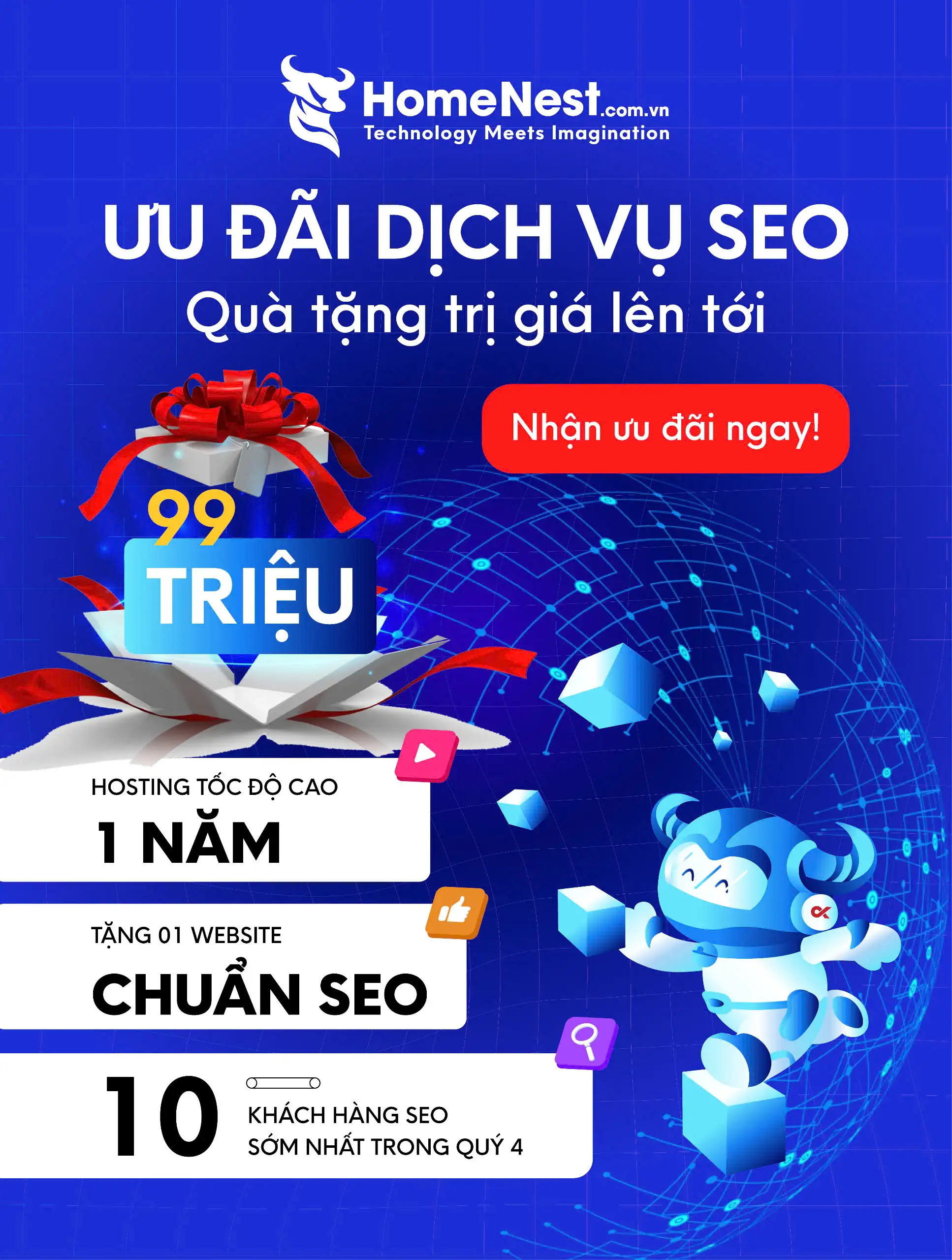





















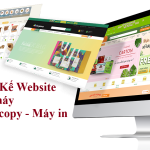
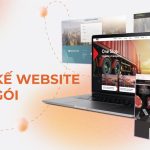















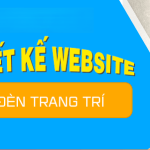




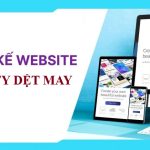

































































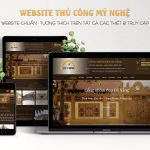


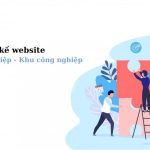
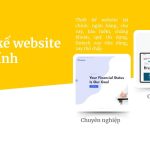
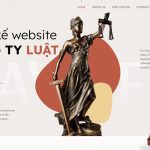



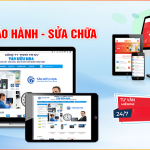


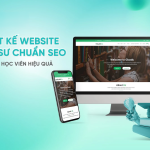

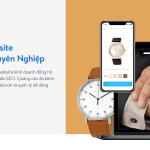




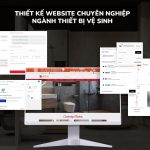



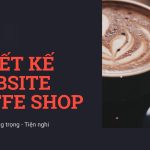


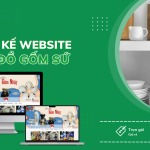




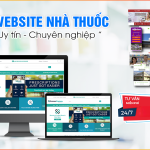




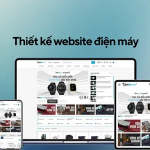
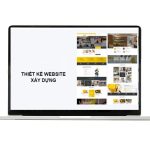


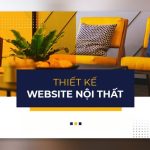
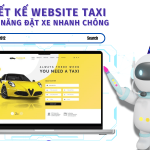



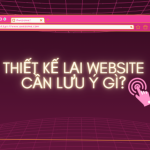





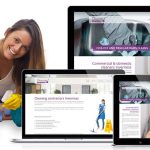



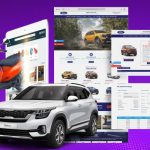









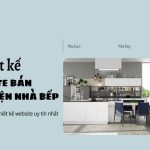





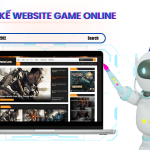


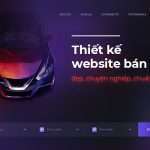
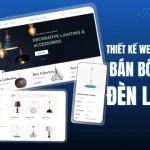
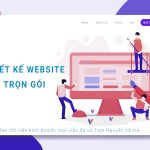


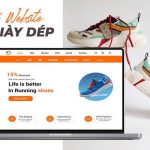


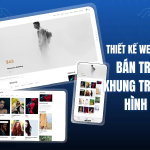


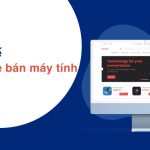


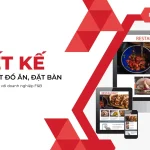






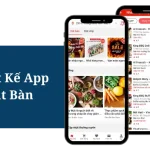





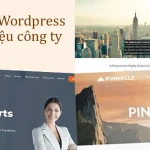
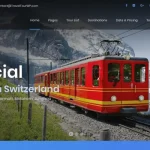






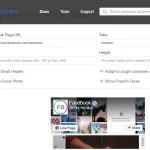

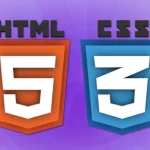


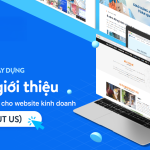









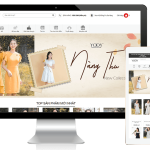



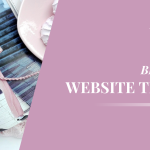


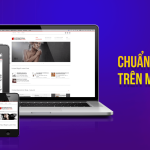






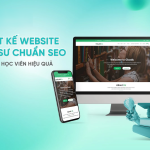




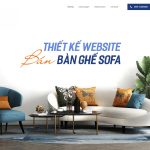


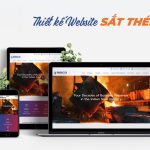



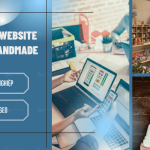

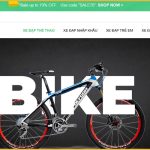













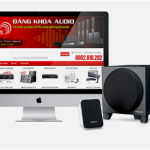
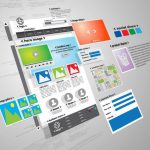

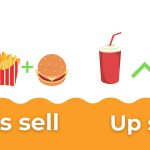



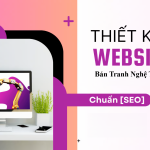


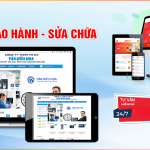


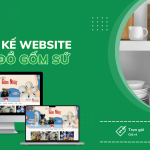



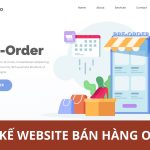



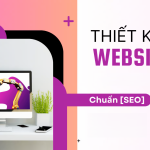



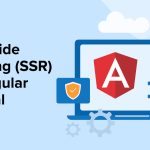





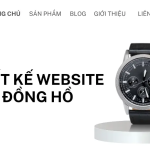

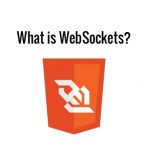


















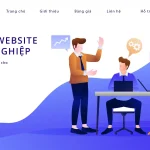
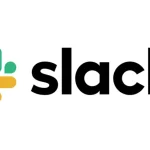


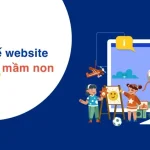





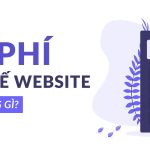










Bình luận của bạn
Địa chỉ email của bạn sẽ không được công khai. Các trường bắt buộc được đánh dấu *